
phpエディタBaicaoはWordタグの作り方を紹介します。 Word 文書では、図形、テキスト ボックス、または表を挿入してラベルを作成できます。まず、適切な図形またはテキスト ボックスを選択し、ラベルの内容を入力し、フォント、サイズ、色などを設定します。次に、ラベルのサイズと位置を調整し、必要に応じて境界線や背景色を追加します。最後に、ラベルを印刷するか、コピーして目的の場所に貼り付けます。このようにして、パーソナライズされたラベルを簡単に作成できます。
1. まず、固定資産のリストを作成する必要があります。説明の便宜上、この例では、番号、部門、およびユーザーの 3 つのフィールドを含む新しい固定資産リストを Excel で作成します。
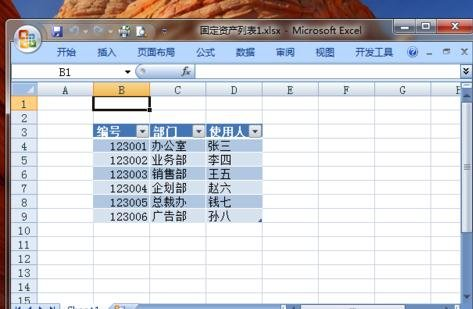
2. Word を開き、ラベルのタイトルとラベルのエントリのテキストを入力します。この例では、固定資産ラベルには番号、部門、ユーザーの 3 つの項目が含まれており、これらは手順 1 の Excel データ テーブルのフィールドと一致しています。後で使用できるように、最初にこれらの単語をコピーしてください。
3. 次に、[メール] タブ - [差し込み印刷の開始] グループ - [差し込み印刷の開始] ボタンをクリックし、ドロップダウン メニューの [ラベル] メニュー項目をクリックします。
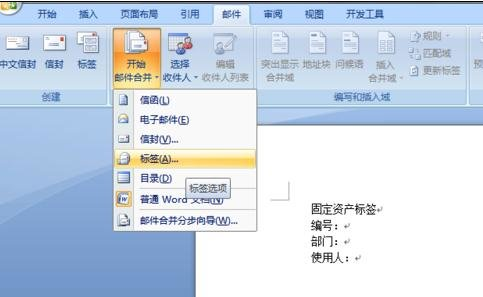
4. ポップアップの [ラベル オプション] ダイアログ ボックスで、適切なラベルのサプライヤーと製品番号を選択します。この例では、「エースラベル」の「405シリーズ」ラベルが選択されています。 「新規ラベル」ボタンをクリックし、ラベル名とサイズを入力して、独自のラベルを作成することもできます。
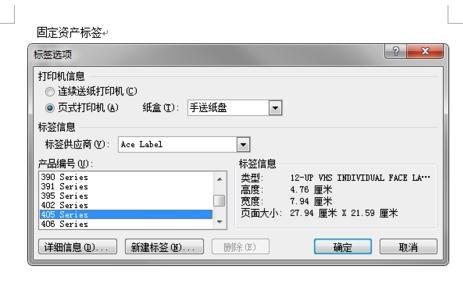
#5、Word では、「選択したラベル項目を適用するには、固定資産 Label.docx の現在の内容を削除する必要があります。」というプロンプトが表示されます。ラベル文字列は手順2でコピーしたので、ここではそのまま「OK」をクリックします。
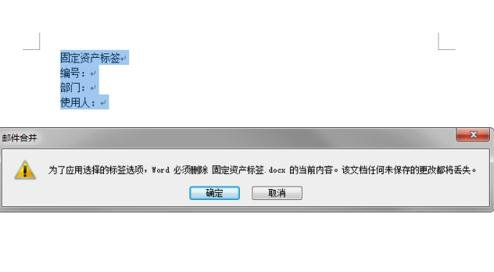
#6. 最初のラベルの先頭にカーソルを置き、貼り付けコマンドを実行すると、コピーした「固定資産ラベル」のテキストがラベルにコピーされます。カーソルの位置。各ラベルは表であるため、「表ツール」の動的タブでラベルの内容に表の枠線を追加できます。
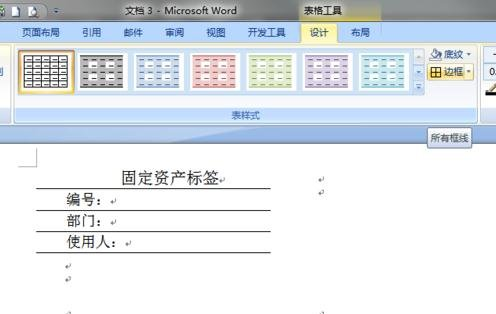
7 [メール] タブ - [差し込み印刷の開始] グループ - [受信者の選択] ボタンをクリックし、ドロップダウン リストで [現在の差し込み印刷を使用する] をクリックします。リスト」というメニュー項目があります。
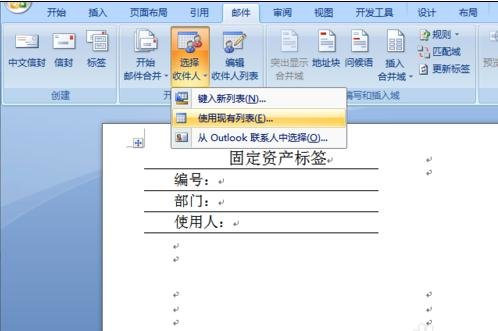
#8. [データ ソースの選択] ダイアログ ボックスが表示されるので、手順 1 の固定資産 Excel テーブルに移動し、[開く] ボタンをクリックします。 Word 文書のタブ ページは変更されていませんが、実際には関連テーブルのデータがバックアップのためにバックグラウンドで開かれています。
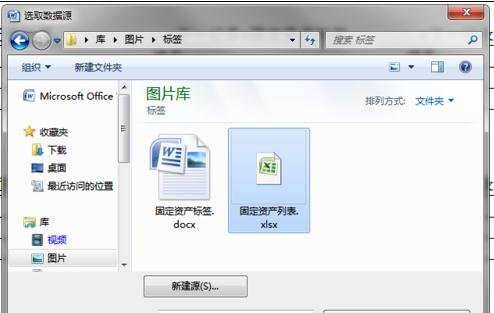
9. ラベルの「番号:」にカーソルを合わせて、「メール」タブ-「フィールドの書き込みと挿入」グループ-「差し込み印刷の挿入」をクリックします。 「フィールド」ボタンをクリックし、ドロップダウン メニューで「数値」を選択すると、ラベルの「数値:」という文字の後に「数値」フィールドが表示されます。同じ方法で「部門」フィールドと「ユーザー」フィールドを挿入します。
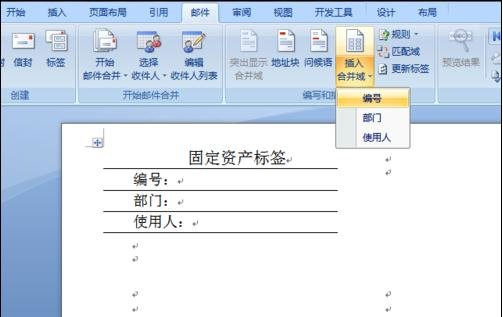
10. ここで、[メール] タブ - [フィールドの書き込みと挿入] グループ - [ラベルの更新] ボタンをクリックすると、手順 1 のデータ テーブル内のすべてのレコードが配置されます。手順 3 で設定したラベルを含むページ。
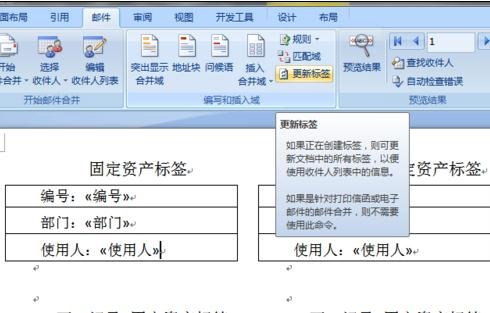
11. [メール] タブ - [結果のプレビュー] グループ - [結果のプレビュー] ボタンをクリックして、各ラベルの実際の内容を表示します。
12 では、各ラベルに「次のレコード」などのフィールドが含まれていることがわかります。ラベルに「数値」フィールドを設定したので、このフィールドは削除できます。 「次のレコード」という単語を選択し、Ctrl + キーボードの組み合わせを押して、「コンテンツの検索」を貼り付け、「置換後の文字列」を空のままにし、最後に「すべて置換」ボタンをクリックして、ドメイン内のすべてのタグを一度に削除します。
13. この時点で、ラベルのバッチ作成は完了しました。次のステップでは、ラベルを印刷し、固定資産に切り取り、貼り付けます。
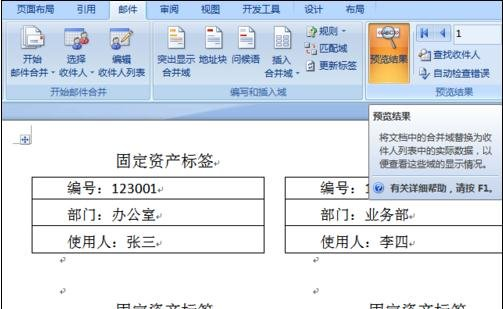
以上がWordタグの作り方の詳細内容です。詳細については、PHP 中国語 Web サイトの他の関連記事を参照してください。